Cara Mengetahui Password WiFi yang Sudah Tersambung di Perangkat – Terdapat beragam cara mengetahui password WiFi yang sudah tersambung sebab beragam perangkat punya caranya untuk melihat password WiFi yang ada. WiFi telah jadi hal yang penting, terutama di masa digital dan serba canggih ini dan tentunya kegiatan akan terhambat jika lupa password WiFi.
Oleh karena pentingnya peranan password WiFi ini, maka penting untuk tahu apakah WiFi tersebut sudah terhubung atau belum. Berikut ini akan diberikan cara melihat password WiFi yang benar yang mudah dilakukan.
Cara Mengetahui Password WiFi yang Sudah Tersambung di Perangkat
Maksud mengetahui password yang sudah tersambung di perangkat adalah memudahkan perangkat lain agar bisa masuk tanpa harus mengetik atau mengetahui kata sandi, dengan cara ini anda bisa tersambung ke wifi dengan mudah dan cepat. Berikut beberapa caranya simak di bawah ini.
Manfaatkan Network untuk Mengetahui Password Wifi
Melalui Network merupakan cara mengetahui password WiFi yang sudah tersambung di perangkat yang pertama dan pastinya mudah dilakukan bagi siapa saja. Berikut ini akan diberikan cara melihat password WiFi melalui jaringan Network:
- Klik ikon WiFi.
- Pilih Open Network & Internet Settings.
- Klik nama WiFi pada jendela baru.
- Pilih opsi Wireless Properties di jendela WiFi status.
- Klik tab Security di jendela baru.
- Centang Show Characters untuk melihat password
- Lihat password WiFi di kolom Network Security Key.
Menggunakan Command Prompt
Command Prompt bisa dimanfaatkan untuk mengetahui password WiFi sudah terhubung atau belum pada perangkat smartphone. Command Prompt juga bisa digunakan untuk melihat password WiFi. Caranya adalah sebagai berikut ini:
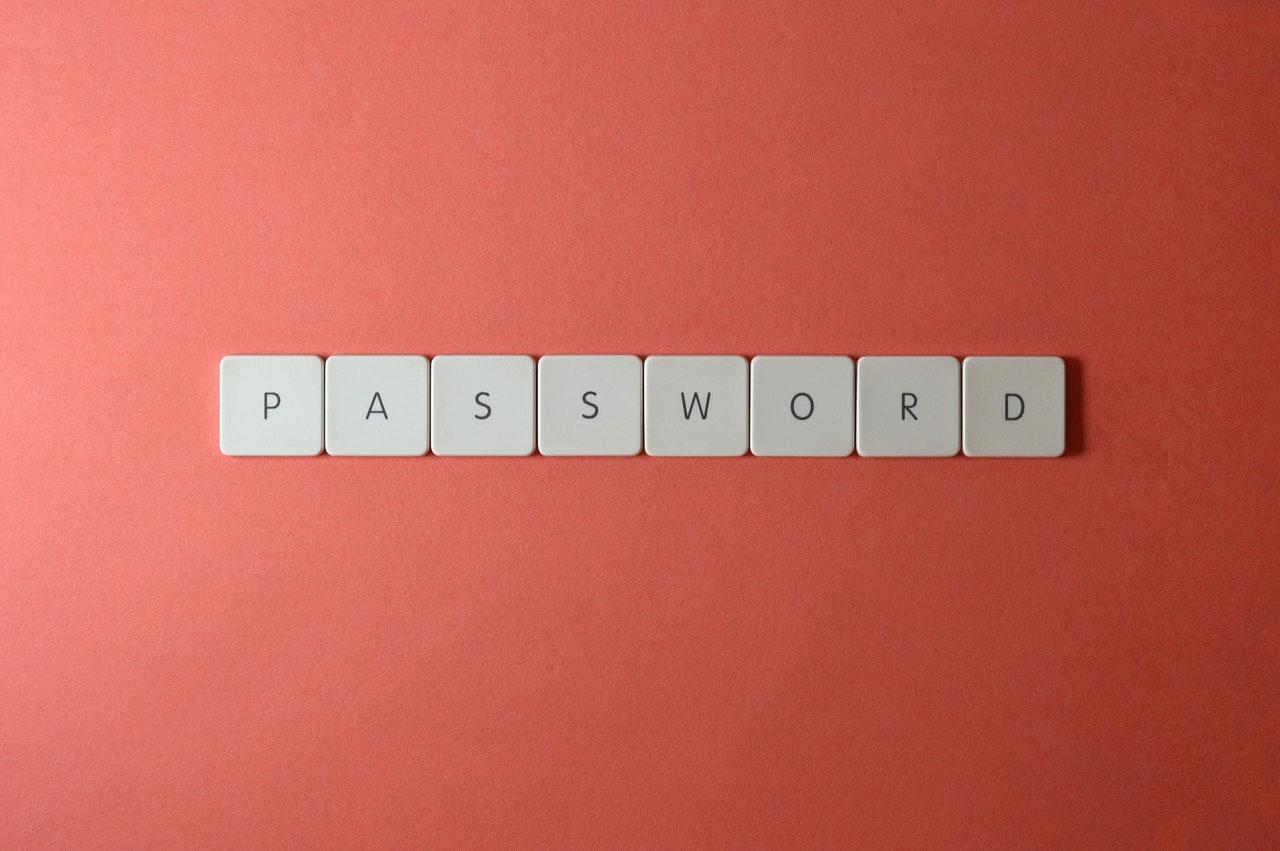
- Buka Run dengan menekan Windows + R di keyboard.
- Ketik cmd di kolom yang ada.
- Klik Ok.
- Ketik netsh wlan show profiles di jendela Command Prompt.
- Tekan Enter di keyboard.
- Pilih WiFi yang password-nya ingin diketahui.
- Ketik net wlan show profiles name = ‘WiFi name’ key = clear.
- Lihat password WiFi di baris Key Content.
Melalui Keychain Access
Untuk melihat password WiFi, gunakan aplikasi Keychain Access karena cara melihat WiFi yang sudah tersambung juga bisa dilakukan dengan melalui aplikasi ini. Berikut ini akan diberikan cara melalui Keychain Access:
- Pergi ke aplikasi Keychain Access.
- Ketik nama WiFi di kolom pencarian jendela Keychain Access.
- Pastikan berada di dalam kolom password.
- Klik nama WiFi yang dikehendaki.
- Centang Show Password di jendela baru yang muncul.
- Masukan username dan
- Lihat password bila sudah selesai.
Gunakan Kode QR
Kebanyakan untuk mengetahui password wifi menggunakan bantuan Kode QR karena dengan fitur ini Anda tidak perlu susah payah meminta password wifi, cukup scan langsung konek.
Dengan menggunakan kode QR maka sudah bisa untuk melihat password pada WiFi yang terhubung dengan smartphone. Cara mengetahuinya cukup mudah, yaitu dengan mengikuti panduan cara di bawah ini:
- Pergi ke menu Pengaturan untuk mengaktifkan WiFi.
- Ketuk Tap to Share Password.
- Muncul tulisan QR Code.
- Lakukan screenshot atau perekaman gambar layar di QR Code.
- Pakai QR Code Reader yang telah di download di via Google Play Store. Jika belum sempat mendownload menggunakan Google Lens di aplikasi Google Assistants.
- Lakukan screenshot atau perekaman gambar layar di halaman utama Google Lens.
- Tap pada QR Code saat diminta untuk Tap on Text to Select It, sehingga nanti password WiFi akan muncul secara otomatis.
- Lihat password WiFi yang sudah muncul tersebut.
Baca lainnya: Cara Scan Barcode Wifi di HP OPPO Tanpa Aplikasi
Manfaatkan ADB USB
ADB USB Debuging bisa Anda gunakan untuk mengetahui password wifi yang sudah terhubung. Cara ini sebenarnya mudah diterapkan di berbagai smartphone yang lain. Berikut ini akan diberikan cara memanfaatkan ADB USB:
- Pergi ke menu Pengaturan.
- Pilih About Phone / Tentang Ponsel.
- Temukan opsi Build Number & Tap Build Number.
- Buka Developer Options.
- Aktifkan smartphone dengan USB debugging.
- Download Developer ADB Driver.
- Operasikan ADB Driver Installer.
- Install aplikasi.
- Buka folder instalasi dan jalankan.
- Ketik ADB Devices.
- Jalankan perintah adb pull.
Demikian
Demikian cara mengetahui password WiFi yang sudah tersambung di perangkat. Tentunya dengan memakai cara-cara yang disebutkan di atas, password WiFi akan bisa terlihat dengan mudah di perangkat tanpa harus meminta tolong ahli komputer.




